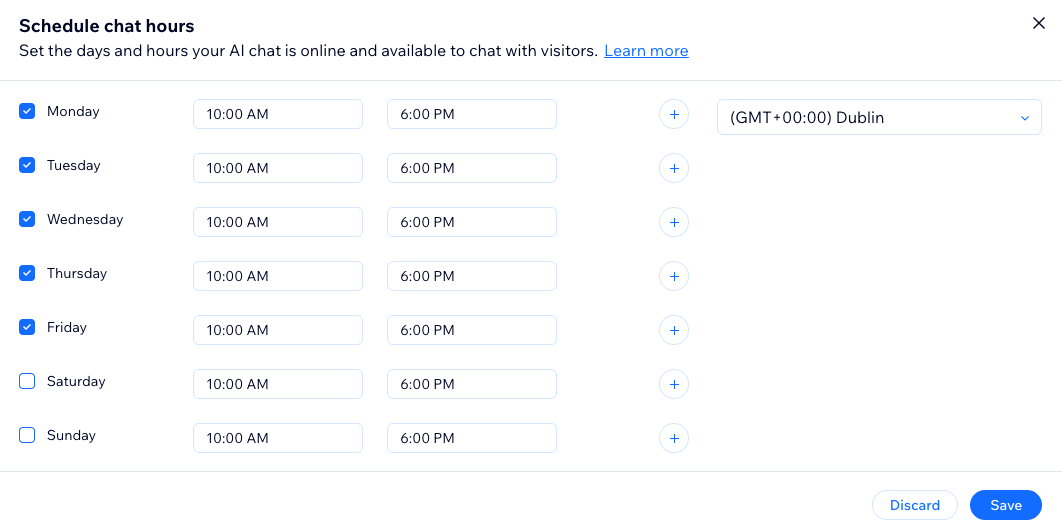Wix AI サイトチャット:AI サイトチャットを追加・設定する
6分
この記事内
- ステップ 1 | サイトに Wix AI サイトチャットを追加する
- ステップ 2 | AI サイトチャットの設定を変更する
- ステップ 3 | AI サイトチャットを有効にする
- よくある質問
Wix AI サイトチャットは、サイトの商品やサービスなどに関する内容を、AI があなたに代わって訪問者とやり取りをする、サイト設置型の新しいチャットインターフェースです。AI サイトチャットは、サイトに簡単にインストールしてカスタマイズすることができます。これにより、訪問者は必要なときにいつでもサイトで質問をしたり、商品を購入したりすることができるようになります。
ステップ 1 | サイトに Wix AI サイトチャットを追加する
Wix App Market からサイトに「Wix AI サイトチャット」アプリをインストールしてエディタに追加します。
重要:
Wix AI サイトチャットは、Wix チャットと同時に使用することはできません。Wix チャットでチャット受付時間を有効にしている場合は、この設定を無効にしてください。
サイトに AI サイトチャットを追加する方法:
ダッシュボード
Wix エディタ
Wix Studio エディタ
- Wix App Market の「Wix AI サイトチャット」にアクセスします。
- 「サイトに追加」をクリックします。
注意:チャットウィジェットが追加されたサイトのエディタにリダイレクトされます。そのままエディタでチャットをカスタマイズすることも、この記事の手順に従って先にダッシュボードの設定を完了することもできます。
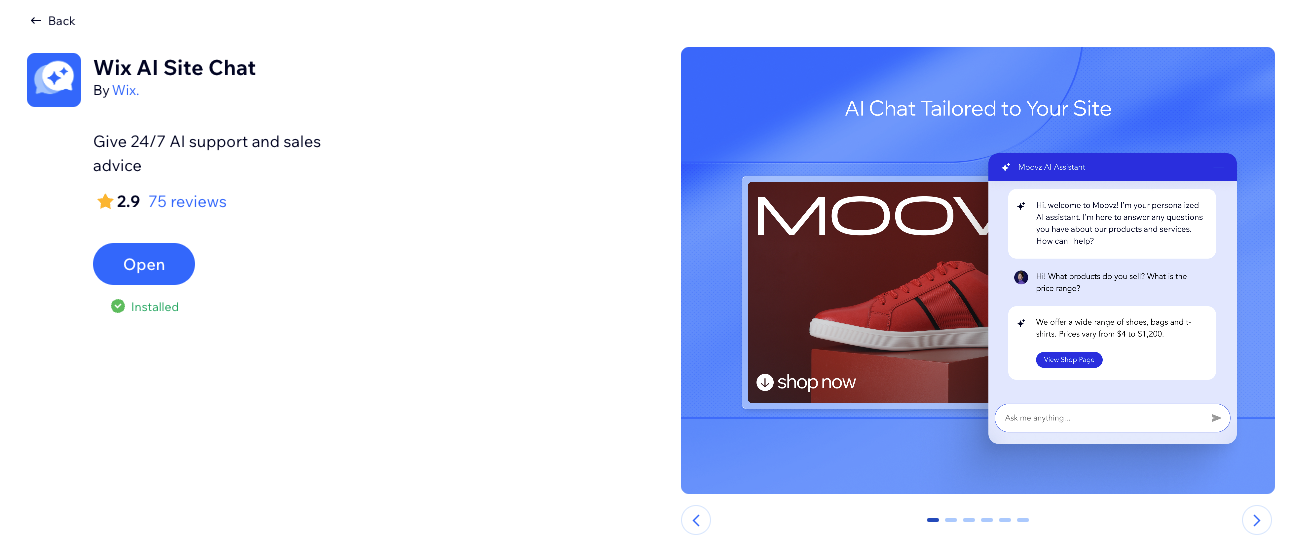
ステップ 2 | AI サイトチャットの設定を変更する
AI サイトチャットの稼働時間と、チャットに表示する最初のメッセージを設定し、どのような場合にチャット内にお問い合わせフォームを表示するかを選択します。
AI サイトチャットの設定を変更する方法:
- サイトダッシュボードの「AI サイトチャット」にアクセスします。
- 「設定」タブをクリックします。
- 設定する内容を選択します:
オンラインチャットの時間帯
チャットがオンラインの場合:
お問い合わせフォーム
チャットがオフラインの場合:
注意:
設定が完了したら、必ず「保存」をクリックしてください。
ステップ 3 | AI サイトチャットを有効にする
AI サイトチャットを有効にして、サイトに表示します。サイトダッシュボードの「AI サイトチャット」ページの右上にあるトグルをクリックします。

よくある質問
AI サイトチャットに関する詳細については、以下の質問をクリックしてください。
チャットのデザインをカスタマイズすることはできますか?
AI と訪問者との会話を確認することはできますか?
チャットを一時的に無効にすることはできますか?
AI サイトチャットのパフォーマンスに関するフィードバックを送信することはできますか?